آموزش غیرفعال کردن Recommended استارت ویندوز 11
- پنجشنبه ۴ شهریور ۱۴۰۰
- آموزش ویندوز ~ آموزش و ترفند
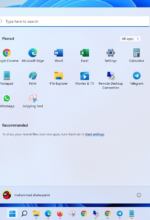
غیرفعال کردن Recommended در ویندوز 11 برای کاربران که دوست ندارند فایلهایی که اخیراً باز کردهاند را در منوی استارت ویندوز 11 مشاهده کنند، بسیار حیاتی است😂. ویندوز 11 آخرین نسخه از سیستم عامل ویندوز شرکت مایکروسافت است که در سال 2021 عرضه شده است. این سیستم عامل تقریبا مشابه ویندوز 10 است اما با استایل و امکانات بهبود یافته بهتر! در منوی استارت ویندوز 11 دیگر خبری از کاشیهای ویندوز 10 نیست و شما در این منو به بخش جستجو، برنامههای سنجاق شده، بخش Recommended یا همان توصیه شده و بخش حساب کاربری و پاور دسترسی خواهید داشت.
در بخش Recommended منوی استارت ویندوز 11 شما به عکس، فیلم و فایلها، برنامههایی که اخیراً باز کرده اید دسترسی خواهید داشت و میتوانید آن را ببینید. در صورتی که تمایل ندارید این بخش برای شما نمایش داده شود و مایل به غیرفعال کردن آن هستید همراه با ما باشید، زیرا در این نوشته تصمیم داریم به آموزش غیرفعال کردن Recommended موجود در منوی استارت ویندوز 11 (Windows 11) به صورت کامل و تصویری خدمت شما بپردازیم.
بیایید شروع کنیم 🙋♂️

فهرست سرفصل ها
آموزش غیرفعال کردن Recommended منوی استارت ویندوز 11
برای غیرفعال کردن این بخش باید در ابتدا به تنظیمات ویندوز 11 مراجعه کنید. برای این کار میتوانید از کلید ترکیبی Windows+I استفاده کنید یا این که بر روی منوی استارت کلیک کرده و سپس به Settings بروید.
در تنظیمات ویندوز 11 ابتدا از سمت چپ بر روی بخش Personalization و سپس Start کلیک کنید.
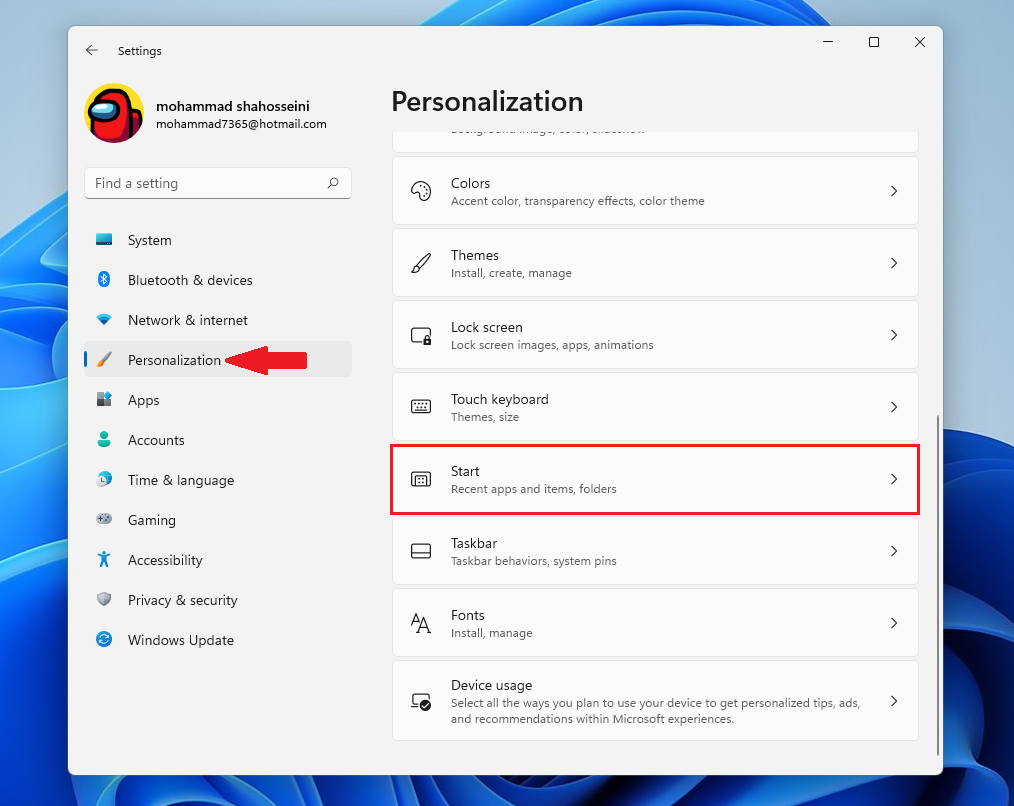
در این مرحله سه گزینه زیر را بر حسب نیاز خود غیرفعال (خاموش) کنید:
- Show recently added apps : برنامههایی که به تازگی نصب شده اند، نمایش داده نشوند.
- Show most used apps : اپهایی که بیشتر استفاده شده اند نمایش داده نمیشود.
- Show recently opened items in Start : با غیرفعال کردن این گزینه دیگر عکس، فیلم و فایلهای اخیراً اجرا شده نمایش داده نمیشود.
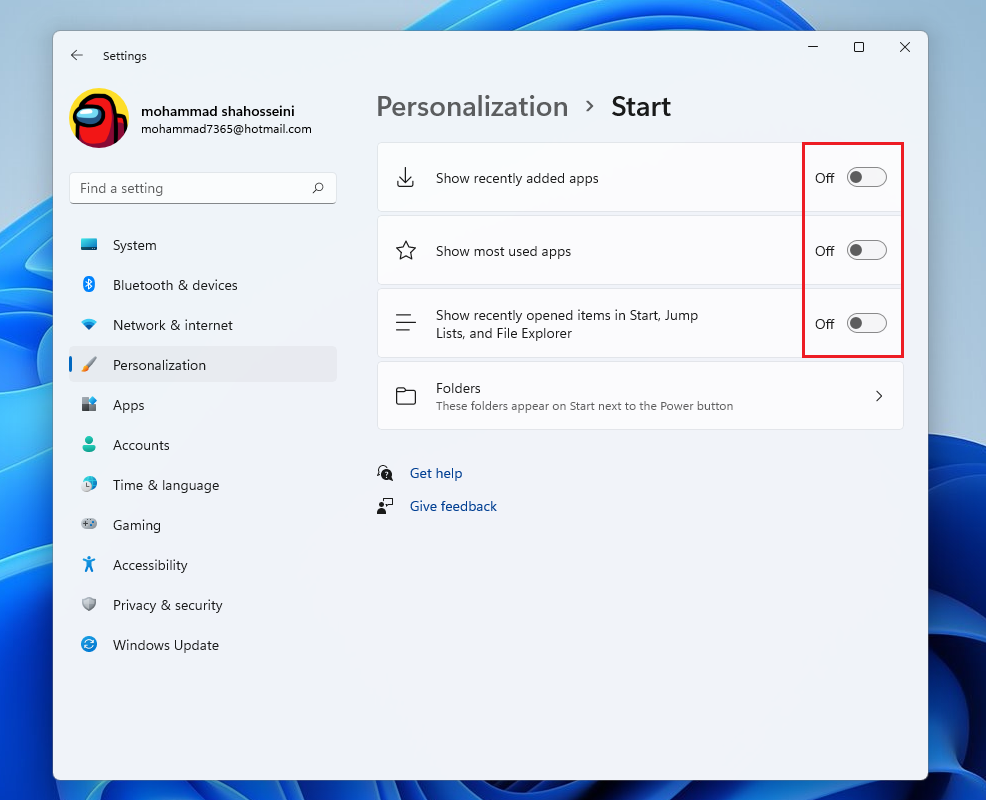
سخن پایانی ...
به همین سادگی بخش Recommended استارت ویندوز 11 غیرفعال خواهد شد. شما با فعال کردن دوباره این سه گزینه میتوانید Recommended را فعال کنید. به نظر میرسد که این بخش طی آپدیتهای آینده مایکروسافت دستخوش تغییراتی شود و ما نیز مطابق با آخرین نسخه ویندوز 11 این آموزش را بروزرسانی خواهیم کرد. در صورت وجود هرگونه سوال و مشکل برای ما یک دیدگاه ارسال کنید. همچنین پیشنهاد میکنیم که از نوشته " آموزش اکتیو ویندوز 11 " دیدن کنید.
موفق و پیروز باشید ❤️







